2017 Peugeot 3008 Hybrid 4 tow
[x] Cancel search: towPage 403 of 566

43
.
2
Audio i Telematyka
Ze względów bezpieczeństwa i
ponieważ wymaga to ciągłej uwagi
kierowcy, używanie smartfona podczas
jazdy jest zabronione.
Czynności należy wykonywać podczas
postoju samochodu
.
Synchronizacja smartfona umożliwia
użytkownikom wyświetlanie ze
smartfona na ekranie samochodu
danych aplikacji przystosowanych do
technologii CarPlay
®, wcześniej należy
uaktywnić funkcję CarPlay® smartfona.
Zasady i normy są przedmiotem
ciągłego rozwoju; zaleca się
aktualizację systemu operacyjnego
smartfona
.
Aby poznać modele smartfonów
dostępne do wyboru, należy połączyć
się z adresem internetowym Marki w
Państwa kraju.
Podłączyć przewód USB. Smartfon
jest w trybie ładowania, gdy jest
podłączony przewodem USB.
Podłączyć przewód USB. Smartfon
jest w trybie ładowania, gdy jest
podłączony przewodem USB.
Nacisnąć " Te l e f o n
", aby wyświetlić
interfejs "CarPlay
®".
Nacisnąć " CarPlay
", aby wyświetlić
inter fejs CarPlay
®
.
Po podłączeniu przewodu USB funkcja
CarPlay
® wyłącza tryb Bluetooth®
systemu.
Z poziomu systemu nacisnąć "
Aplikacje
", aby wyświetlić stronę
główną.
Albo
Nacisnąć " Info. o połącz.
", aby
uzyskać funkcję CarPlay
®
Page 405 of 566
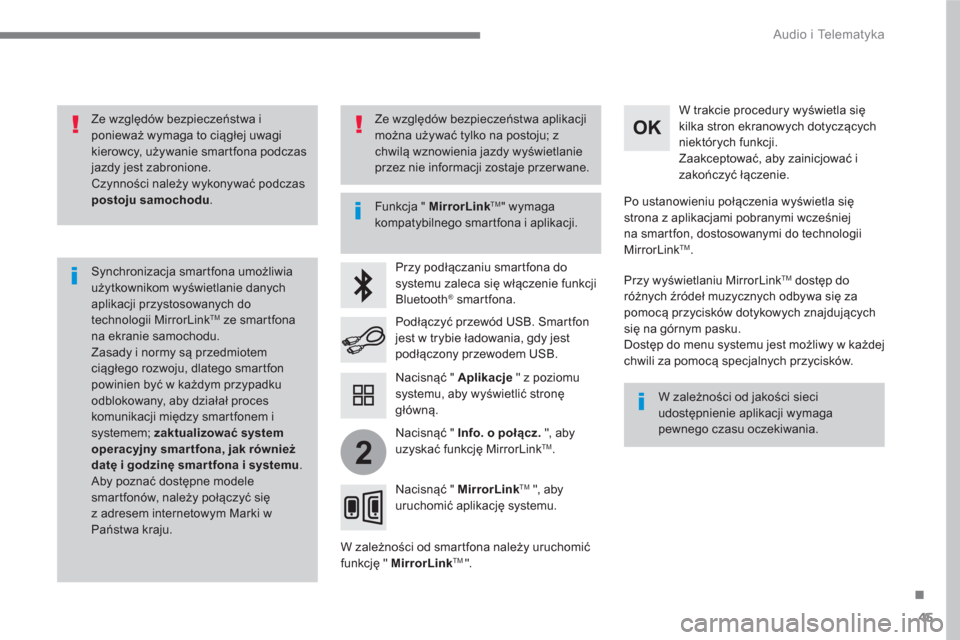
45
.
2
Audio i Telematyka
Ze względów bezpieczeństwa i
ponieważ wymaga to ciągłej uwagi
kierowcy, używanie smartfona podczas
jazdy jest zabronione.
Czynności należy wykonywać podczas
postoju samochodu
.
Synchronizacja smartfona umożliwia
użytkownikom wyświetlanie danych
aplikacji przystosowanych do
technologii MirrorLink
TM ze smartfona
na ekranie samochodu.
Zasady i normy są przedmiotem
ciągłego rozwoju, dlatego smartfon
powinien być w każdym przypadku
odblokowany, aby działał proces
komunikacji między smartfonem i
systemem; zaktualizować system
operacyjny smar tfona, jak również
datę i godzinę smar tfona i systemu
.
Aby poznać dostępne modele
smartfonów, należy połączyć się
z adresem internetowym Marki w
Państwa kraju.
Funkcja " MirrorLink
TM
" wymaga
kompatybilnego smartfona i aplikacji.
W zależności od jakości sieci
udostępnienie aplikacji wymaga
pewnego czasu oczekiwania.
Przy podłączaniu smartfona do
systemu zaleca się włączenie funkcji
Bluetooth
®
smartfona.
W zależności od smartfona należy uruchomić
funkcję " MirrorLink
TM ".
W trakcie procedury wyświetla się
kilka stron ekranowych dotyczących
niektórych funkcji.
Zaakceptować, aby zainicjować i
zakończyć łączenie.
Podłączyć przewód USB. Smartfon
jest w trybie ładowania, gdy jest
podłączony przewodem USB.
Nacisnąć " MirrorLink
TM
", aby
uruchomić aplikację systemu.
Po ustanowieniu połączenia wyświetla się
strona z aplikacjami pobranymi wcześniej
na smartfon, dostosowanymi do technologii
MirrorLink
TM .
Przy wyświetlaniu MirrorLink
TM
dostęp do
różnych źródeł muzycznych odbywa się za
pomocą przycisków dotykowych znajdujących
się na górnym pasku.
Dostęp do menu systemu jest możliwy w każdej
chwili za pomocą specjalnych przycisków.
Nacisnąć " Aplikacje
" z poziomu
systemu, aby wyświetlić stronę
główną.
Ze względów bezpieczeństwa aplikacji
można używać tylko na postoju; z
chwilą wznowienia jazdy wyświetlanie
przez nie informacji zostaje przer wane.
Nacisnąć " Info. o połącz.
", aby
uzyskać funkcję MirrorLink
TM
.
Page 413 of 566

53
.
1
1
1
1
19
20
21
15
16
17
18
Audio i Telematyka
Poziom 2
Poziom 3
Komentar z
Aplikacje
OPCJA
Połączenie
Bluetooth
Wszystkie
Wyświetlenie wszystkich wykrytych i zapisanych
telefonów.
Połączony
Wyświetlenia wszystkich podłączonych telefonów.
Szukaj…
Uruchomienie wyszukiwania urządzenia
peryferyjnego do podłączenia.
Aplikacje
OPCJA
Połączenie z siecią
Wi-Fi
Zabezpieczone
Wyświetlenie zabezpieczonych sieci Wi-Fi.
Niezabezpieczone
Wyświetlenie niezabezpieczonych sieci Wi-Fi.
Zapamiętane
Wyświetlenie zapamiętanych sieci Wi-Fi.
Aplikacje
OPCJA
Zarządzaj połączeniem
Wyświetlenie stanu subskrypcji usług
towarzyszących, stanu połączenia sieciowego
oraz trybu połączenia.
Aplikacje
OPCJA
Udostępnienie
połączenia Wi-Fi
Aktywacja
Włączenie lub wyłączenie udostępniania
połączenia Wi-Fi.
Ustawienia
Wybór znalezionej przez system sieci Wi-Fi i
połączenie się.
Zapisanie parametrów.
Page 414 of 566

54
1
Audio i Telematyka
Połączenie Bluetooth®
Procedura z poziomu systemu
Współdzielenie połączenia
Nacisnąć " Aplikacje
, aby wyświetlić
stronę główną.
Nacisnąć " Połączenie Bluetooth
".
Wybrać " Szukaj
".
Wyświetla się lista z wykrytym
telefonem albo telefonami.
W razie niepowodzenia zaleca się
wyłączenie, a następnie ponowne włączenie
funkcji Bluetooth swojego telefonu.
Włączenie profilu " Dane internetu
mobilnego
" dla nawigacji on-line
jest obowiązkowe (w przypadku gdy
samochód nie dysponuje usługami
"Połączenie alarmowe i assistance") po
uprzednim włączeniu współdzielenia
połączenia za pośrednictwem
smartfona.
System proponuje podłączenie telefonu z
3 profilami:
- w trybie " Te l e f o n
" (zestaw
głośnomówiący, tylko telefon),
- w trybie " Streaming
" (streaming:
bezprzewodowe odtwarzanie plików audio
z telefonu),
- w trybie " Dane internetu mobilnego
".
Wybrać nazwę telefonu z listy.
Nacisnąć " OK
", aby zatwierdzić.
Wybrać jeden lub więcej profili.
Nacisnąć przycisk " OPCJE
", aby
wyświetlić podstronę.
Ze względów bezpieczeństwa i
ponieważ wymagaj
ą one ciągłej
uwagi kierowcy, czynności
związane z parowaniem telefonu
komórkowego Bluetooth z systemem
głośnomówiącym Bluetooth
radioodtwarzacza należy wykonywać
na postoju
z włączoną stacyjką.
Procedura z poziomu telefonu
Wybrać nazwę systemu z listy
wykrytych urządzeń.
Zaakceptować w systemie żądanie podłączenia
telefonu.
Włączyć funkcję Bluetooth telefonu
i upewnić się, że jest "widoczny dla
wszystkich" (konfiguracja telefonu).
Aby zakończyć parowanie telefonu albo
systemu, bez względu na procedurę
potwierdzić i zatwierdzić wyświetlany
kod, identyczny w systemie i w
telefonie.
W zależności od typu telefonu system
prosi o zgodę (lub nie) na skopiowanie
książki telefonicznej i wiadomości.
Page 415 of 566

55
.
11
1
20
21
Audio i Telematyka
Połączenie Wi-Fi
Udostępnianie połączenia Wi-Fi
Zarządzanie połączeniami
W celu zabezpieczenia się przed ewentualnymi
włamaniami hakerów oraz zapewnienia
maksymalnego bezpieczeństwa swoim systemom
zalecane jest używanie skomplikowanych kodów
bezpieczeństwa lub haseł.
Połączenie Wi-Fi i współdzielenie
połączenia Wi-Fi się wykluczają.
Nacisnąć " OK
", aby zatwierdzić.
Nacisnąć " OK
", aby uruchomić
połączenie.
Nacisnąć " Aplikacje
", aby
wyświetlić stronę główną.
Połączenie z siecią poprzez Wi-Fi smartfona.
Utworzenie sieci lokalnej Wi-Fi za pomocą
systemu.
Nacisnąć " Aplikacje
" w celu
wyświetlenia strony głównej.
Nacisnąć Aplikacje
w celu
wyświetlenia strony głównej.
Nacisnąć przycisk " OPCJE
", aby
przejść do podstrony.
Nacisnąć
przycisk " OPCJE
" w celu
uzyskania dostępu do podstrony.
Nacisnąć przycisk " OPCJE
" w celu
uzyskania dostępu do podstrony.
Wybrać " Połączenie z siecią Wi-Fi
".
Wybrać " Udostępnienie
połączenia Wi-Fi
".
Wybrać " Zarządzaj połączeniem
".
Oraz/lub
Wybrać zakładkę " Zabezpieczone
"
lub " Niezabezpieczone
", lub
" Zapamiętane
".
Wybrać zakładkę " Aktywacja
"
w celu włączenia lub wyłączenia
udostępniania połączenia Wi-Fi.
Wybrać zakładkę "
Ustawienia
" w
celu zmiany nazwy sieci systemu lub
hasła.
Za pomocą tej funkcji można wyświetlić dostęp
do usług towarzyszących, ich dostępność oraz
zmienić tryb połączenia.
Na klawiaturze wirtualnej wybrać
" Klucz
" sieci Wi-Fi i " Hasło
".
Wybrać sieć.
Page 424 of 566

64
1
110
1011
Audio i Telematyka
Nacisnąć Radio Media
, aby
wyświetlić stronę główną.
Nacisnąć Radio Media
, aby
wyświetlić stronę główną.
Nacisnąć przycisk " OPCJE
", aby
przejść do podstrony.
Nacisnąć przycisk " OPCJE
", aby
przejść do podstrony.
Wybrać " Ustawienia radia
".
Wybrać " Ustawienia radia
".
Wybrać ' Ogólne
".
Włączyć/wyłączyć " Ogólne
".
Wybrać " Ogłoszenia
".
Włączy
ć/wyłączyć " Śledzenie stacji
".
Włączyć/wyłączyć " Wyświetlanie
radiotekstu
".
Włączyć/wyłączyć " Komunikat
drog.
".
Włączanie / wyłączanie RDS
RDS, jeżeli jest włączony, umożliwia
nieprzerwane słuchanie tej samej stacji
dzięki śledzeniu częstotliwości. W
niektórych warunkach śledzenie stacji
RDS może nie być zapewnione na
całym terytorium kraju, ponieważ fale
radiowe nie pokrywają w 100% jego
powierzchni. Tłumaczy to przer wy w
odbiorze stacji podczas jazdy.
Nacisnąć " OK
", aby zatwierdzić.
Nacisnąć " OK
", aby zatwierdzić.
Nacisnąć " OK
", aby zatwierdzić.
Funkcja "Radio Tekst" umożliwia
wyświetlanie informacji
przekazywanych przez stację radiową,
dotyczących programu stacji albo
aktualnie słuchanego utworu.
Wyświetlanie informacji tekstowych
Słuchanie komunikatów TA
Funkcja TA (Trafic Announcement)
nadaje pierwszeństwo odsłuchowi
komunikatów ostrzegawczych TA.
Aby działać, funkcja ta wymaga
prawidłowego odbioru stacji
nadającej ten typ komunikatów. Z
chwilą nadania komunikatu info trafic
odsłuch bieżącego źródła zostaje
automatycznie przer wany, aby
przekazać komunikat TA. Normalny
odsłuch źródła zostaje wznowiony po
zakończeniu emisji komunikatu.
Page 425 of 566

65
.
1
10
3
Audio i Telematyka
Wybrać źródło dźwięku.
Nacisnąć Radio Media
, aby
wyświetlić stronę główną.
Nacisnąć " Pasmo
", aby wybrać
pasmo " DAB
".
Nacisnąć Radio Media
, aby
wyświetlić stronę główną.
Nacisnąć przycisk " OPCJE
", aby
przejść do podstrony.
Śledzenie DAB - FM
"DAB" nie pokrywa 100% obszaru
kraju.
Gdy jakość sygnału cyfrowego jest
słaba, "Śledzenie auto DAB - FM"
umożliwia dalsze słuchanie tej samej
stacji radiowej dzięki automatycznemu
przełączaniu na odpowiadającą stację
radiową analogową w paśmie "FM"
(jeżeli istnieje).
Jeżeli "Śledzenie auto DAB - FM"
jest włączone, podczas przełączania
na radio analogowe "FM" występuje
kilkusekundowe opóźnienie, a czasami
zmiana głośności.
Gdy jakość sygnału cyfrowego ulegnie
poprawie, system automatycznie
przełączy się na "DAB".
Radio cyfrowe umożliwia odsłuch
wyższej jakości.
Poszczególne bloki "multipleks/zespół"
proponują wybór stacji posortowanych
w porządku alfabetycznym.
Jeż
eli słuchana stacja "DAB" nie jest
dostępna w paśmie "FM" (opcja " DAB -
FM
" wyświetlona w szarym kolorze)
lub jeżeli "Śledzenie DAB - FM" nie jest
włączone, w przypadku pogorszenia
jakości sygnału dźwiękowego następuje
wyłączenie dźwięku.
Wybrać " Ustawienia radia
".
Wybrać" Ogólne
".
Włączyć / wyłączyć " Śledzenie
stacji
".
Nacisnąć " OK
".
Radio DAB (Digital Audio Broadcasting)
Radio cyfrowe naziemne
Page 426 of 566

66
Audio i Telematyka
Media
Gniazdo USB
Wybór źródła
Wybrać " Źródło
".
Nacisnąć Radio Media
, aby
wyświetlić stronę główną.
System tworzy listy odtwarzania (pamięć
tymczasowa), co przy pier wszym podłączeniu
może potr wać od kilku sekund do wielu minut.
Zmniejszenie liczby plików innych niż
muzyczne i liczby folderów pozwala na
skrócenie czasu oczekiwania.
Listy odtwarzania są aktualizowane przy
każdym wyłączeniu zapłonu albo podłączeniu
pamięci USB. Listy są zapamiętywane:
bez ingerencji w te listy czas następnego
pobierania będzie krótszy.
Włożyć pamięć USB do gniazda USB albo podłączyć
urządzenie peryferyjne USB do gniazda USB za pomocą
odpowiedniego przewodu (należy zakupić osobno).
Gniazdo dodatkowe (AUX)
Wyregulować najpierw głośność urządzenia
przenośnego (poziom wysoki). Następnie
wyregulować głośność radioodtwarzacza.
Sterowanie odbywa się poprzez wyposażenie
przenośne.
To źródło jest dostępne tylko wtedy, gdy
opcję "Wejście dodatkowe" zaznaczono w
ustawieniach audio.
(w zależności od wyposażenia)
Podłączyć odtwarzacz przenośny (odtwarzacz
MP3…) do gniazda Jack za pomocą kabla
audio (należy zakupić osobno).
Wybrać źródło.
Streaming audio Bluetooth®
Funkcja streaming umożliwia słuchanie plików
muzycznych pochodzących ze smartfona.
Profil Bluetooth musi być włączony. Najpierw
należy ustawić głośność swojego urządzenia
przenośnego (wysoki poziom).
Następnie należy ustawić głośność
radioodtwarzacza.
Jeżeli odtwarzanie nie rozpocznie się
automatycznie, być może trzeba będzie
uruchomić odtwarzanie z poziomu telefonu.
Sterować można za pośrednictwem
podłączonego urządzenia lub za pomocą
przycisków dotykowych systemu.
Po podłączeniu w trybie streaming
telefon jest traktowany jako źródło
muzyczne.
Aby nie uszkodzić systemu, nie używać
rozgałęź
nika USB.
Odtwarzacz CD
(w zależności od wyposażenia)
Włożyć płytę CD do odtwarzacza.